
I segnalibri visuali sono un modo semplice e conveniente per passare immediatamente a importanti pagine Web. Per impostazione predefinita, Mozilla Firefox ha una variante di segnalibri visuali. Ma cosa succede se crei segnalibri visuali durante la creazione di una nuova scheda, non vengono più visualizzati?
Ripristino dei segnalibri visivi mancanti in Firefox
Segnalibri visuali Mozilla Firefox è uno strumento che ti consente di andare rapidamente alle pagine visitate frequentemente. La frase chiave qui è "Visitata frequentemente" - Dopotutto, in questa soluzione, i segnalibri appaiono automaticamente in base alle tue visite.Opzione 1: la visualizzazione dei segnalibri è stata disabilitata
La visualizzazione dei segnalibri visuali è facilmente attivata e disconnessa dalle impostazioni del browser Web stesso. Per iniziare, verificare se il parametro responsabile del funzionamento di questa funzione è attivato:
- Crea una scheda in Firefox. Se viene visualizzato semplicemente uno schermo vuoto, fai clic sull'angolo in alto a destra sull'icona del cambio.
- Nel menu a comparsa dovrai assicurarti di avere un segno di spunta vicino agli elementi "Top Siti". Se necessario, imposta un segno di spunta su questo articolo.
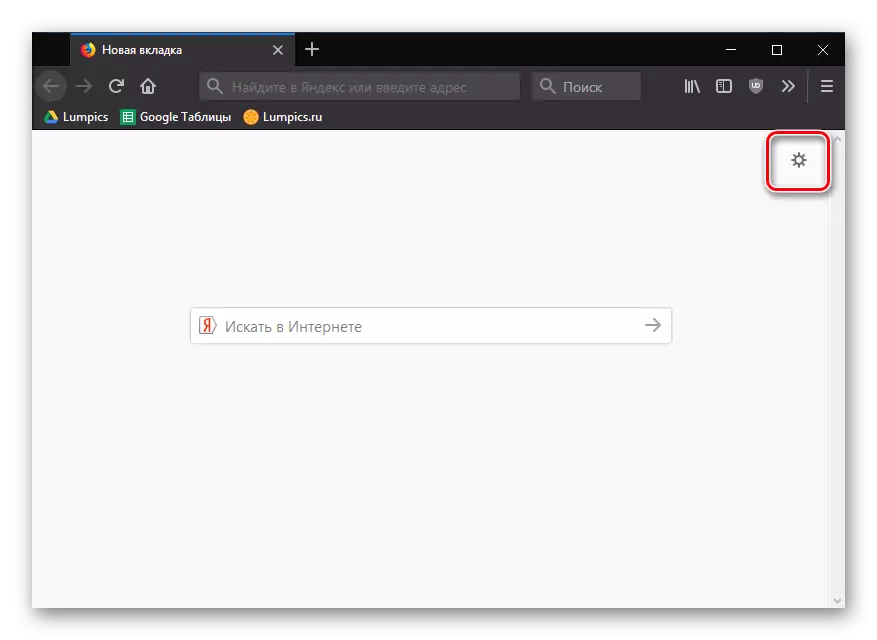
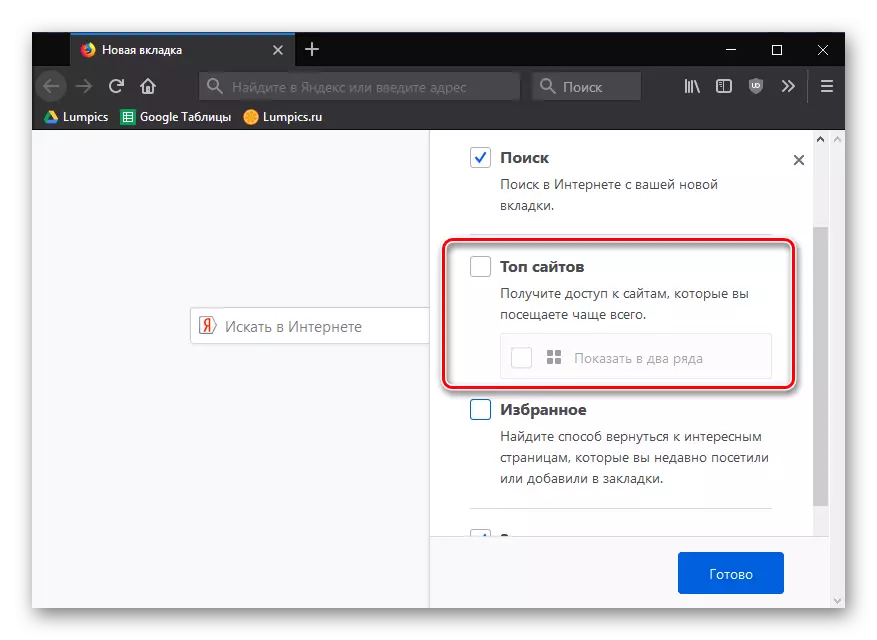
Opzione 2: disabilitazione di componenti aggiuntivi di terze parti
Il funzionamento di alcune aggiunte per Firefox è finalizzato a modificare la visualizzazione di una pagina chiamata quando si crea una nuova scheda. Se una volta installata almeno alcuna estensione, potenzialmente o direttamente con i segnalibri del browser, assicurarsi di spegnerlo e assicurarsi se la visualizzazione standard di siti frequentemente visitati tornerà.
- Fare clic sul pulsante del menu Browser Web e aprire la sezione "Add-ons".
- Nel riquadro di sinistra della finestra, passare alla scheda "Estensioni". Disabilitare tutte le aggiunte che possono cambiare la schermata iniziale.
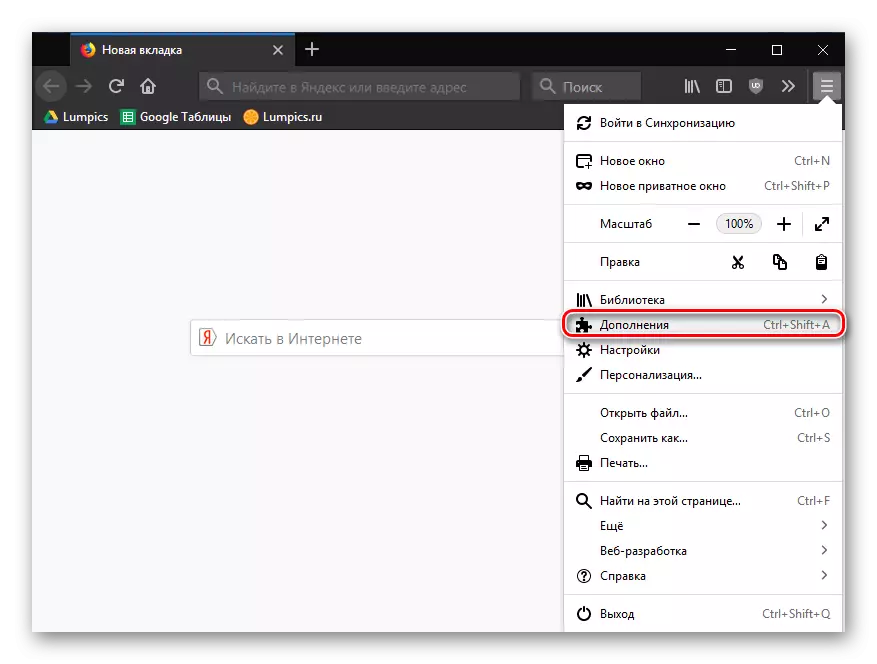
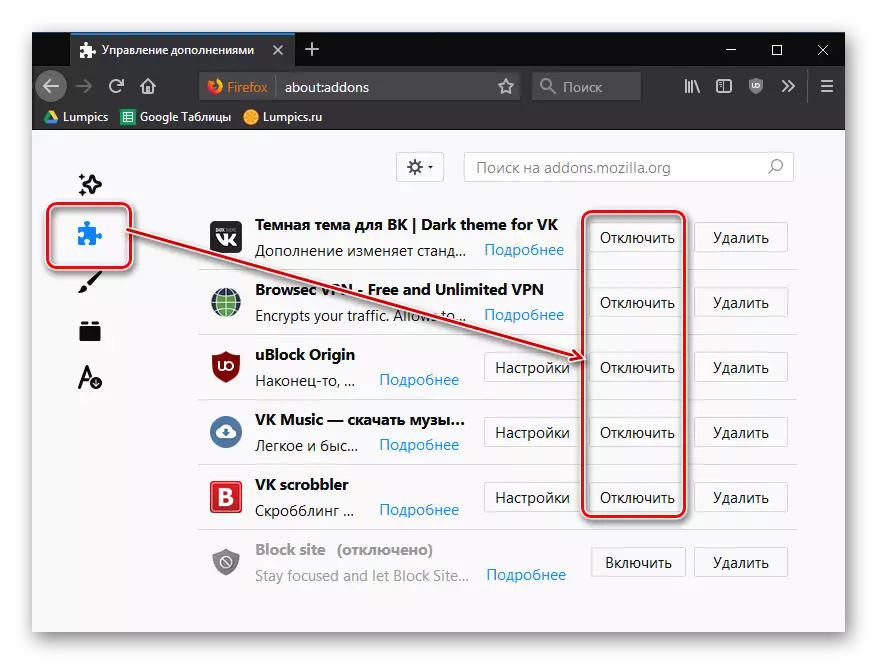
Ora apri una nuova scheda e vedi se il risultato è cambiato. Se è così, rimane un modo esperto per scoprire che tipo di estensione è il colpevole, e lasciarlo disabilitato o cancellato, senza dimenticarlo per accendere il resto.
Opzione 3: cancellata la cronologia delle visite
Come menzionato sopra, i segnalibri visivi standard incorporati in Mozilla Firefox visualizza le pagine Web più frequentemente visitate. Se di recente hai pulito la storia delle visite, allora l'essenza della scomparsa dei segnalibri visuali diventa chiara. In questo caso, non hai nient'altro, come ri-implementare la cronologia delle visite, dopo di che è possibile ripristinare gradualmente i segnalibri visuali in Mozile.
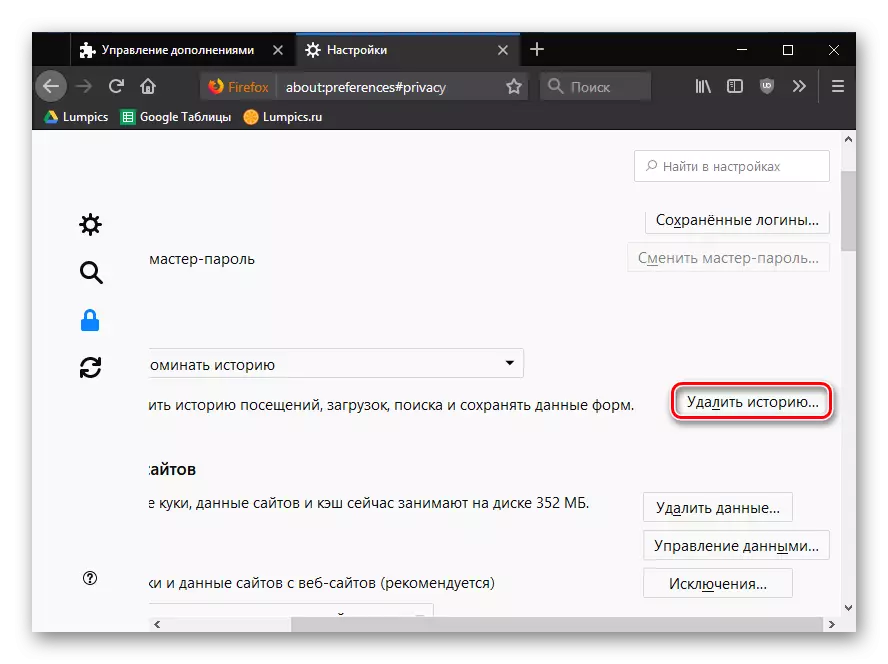
Si prega di notare che i segnalibri visuali presentati per impostazione predefinita in Mozilla Firefox sono uno strumento molto mediocrile per lavorare con i segnalibri, funzionando prima della prima pulizia del browser web.
Prova come alternativa da utilizzare, ad esempio, l'estensione di selezione rapida è la soluzione più funzionale per lavorare con i segnalibri visuali.
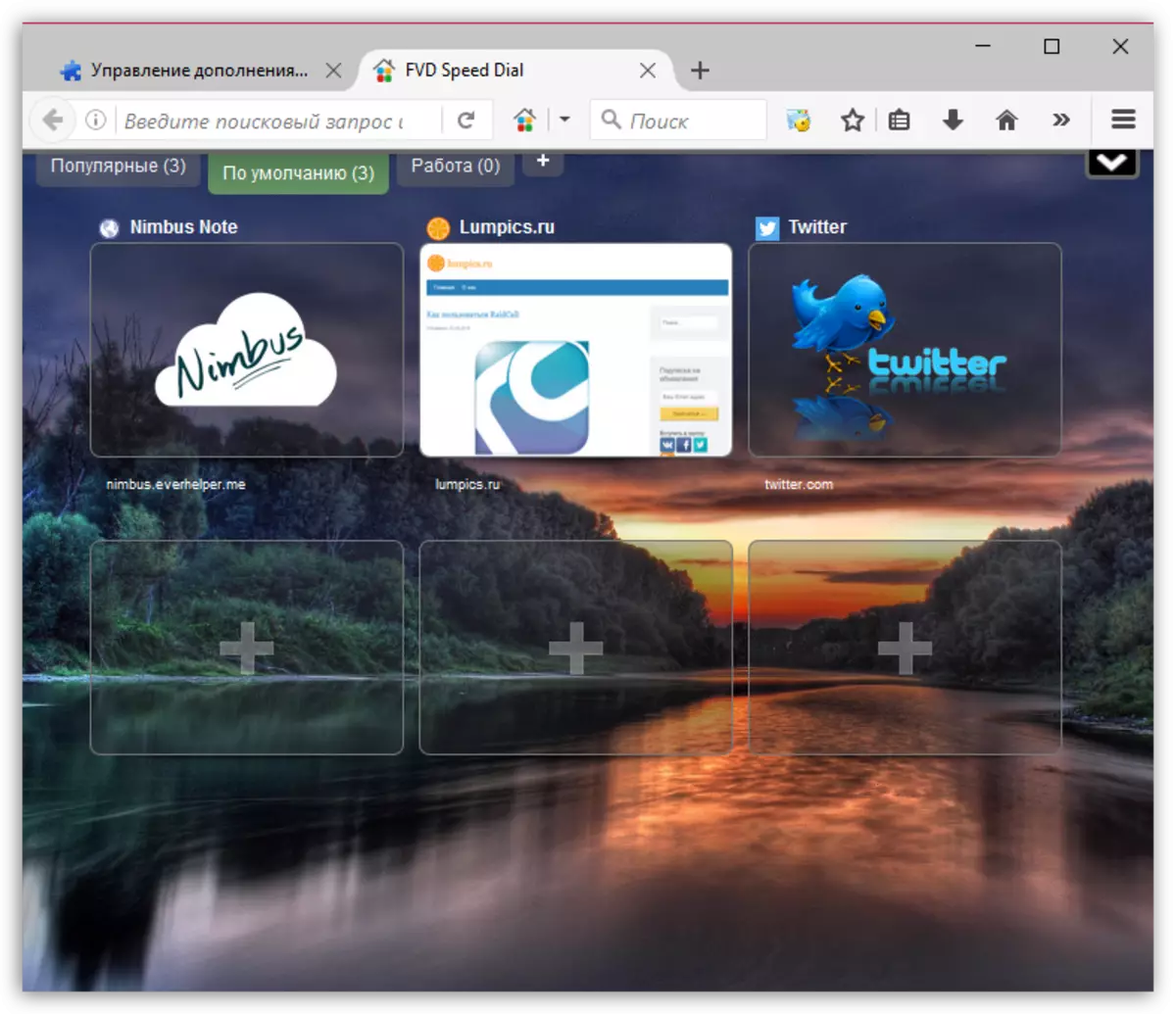
Inoltre, la funzione di backup dei dati è presente nel quadrante della velocità, il che significa che non è più l'impostazione e l'impostazione che sarai perso.
Maggiori informazioni: Segnalibri visivi Quadrante velocità per Mozilla Firefox
Speriamo che questo articolo ti abbia aiutato a restituire i segnalibri visuali a Firefox.
